原标题:"手把手教你用手机设置mercury(水星)路由器"相关路由器设置经验分享。 – 来源:【WiFi之家网】

上期我们简单说了几个路由器的设置方法,很多朋友回信说没有图步骤不详细,还有很多朋友说家里没有电脑只有网线没有办法设置的。今天就教大家用手机设置路由器,和修改密码。用手机设置和电脑实现的功能是完全一样的,今天用的是迅捷路由器,下期我们会用TP-LINK再设置一遍,如果有朋友用的其他品牌路由器不会设置的话可以和我们联系。
首先就是先把网线连接好
光电猫的LAN接口接路由器的WAN接口

然后确保设备通电就可以进行下一步了
下面每一步都有图请大家按图操作,步骤太详细了 高手请跳过。
第一步 打开手机WLAN设置
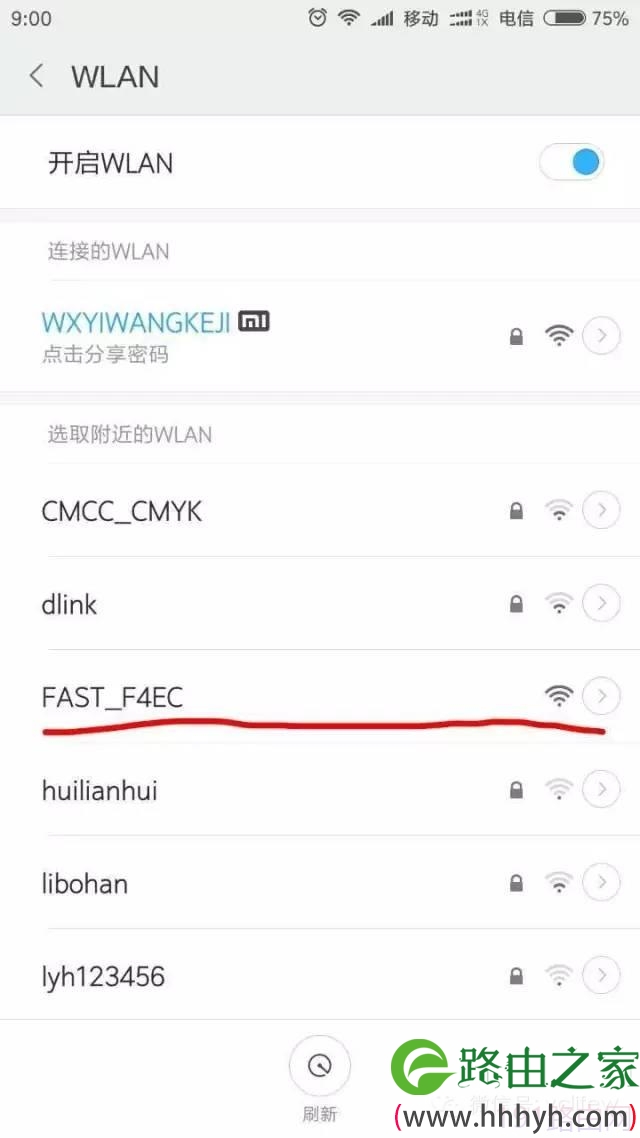
看到这个没有 密码的就是我们今天要设置的路由器的
在这里有心的朋友就猜到了
对!路由器只要通电就会有WIFI信号
并不是手机连上WIFI有信号就能上网的。
第二步 点击这个WIFI 因为还没有设置密码 自动就会连接上 如下图
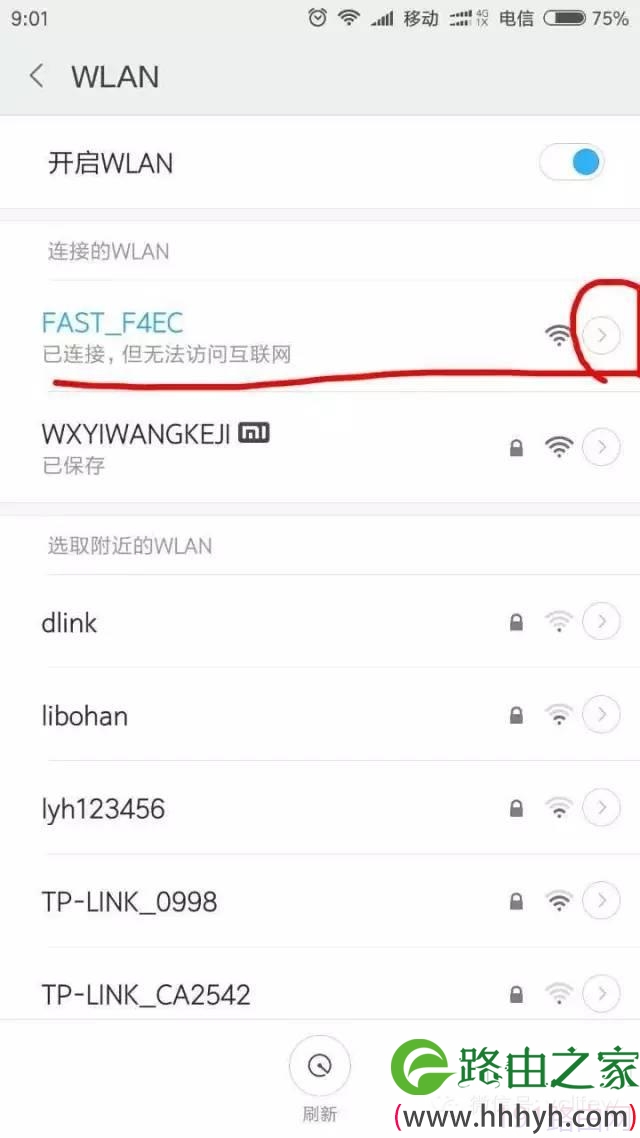
有的手机会有这样的提示,有些没有
第三步 然后点击后面的小三角查看一下路由器的IP地址
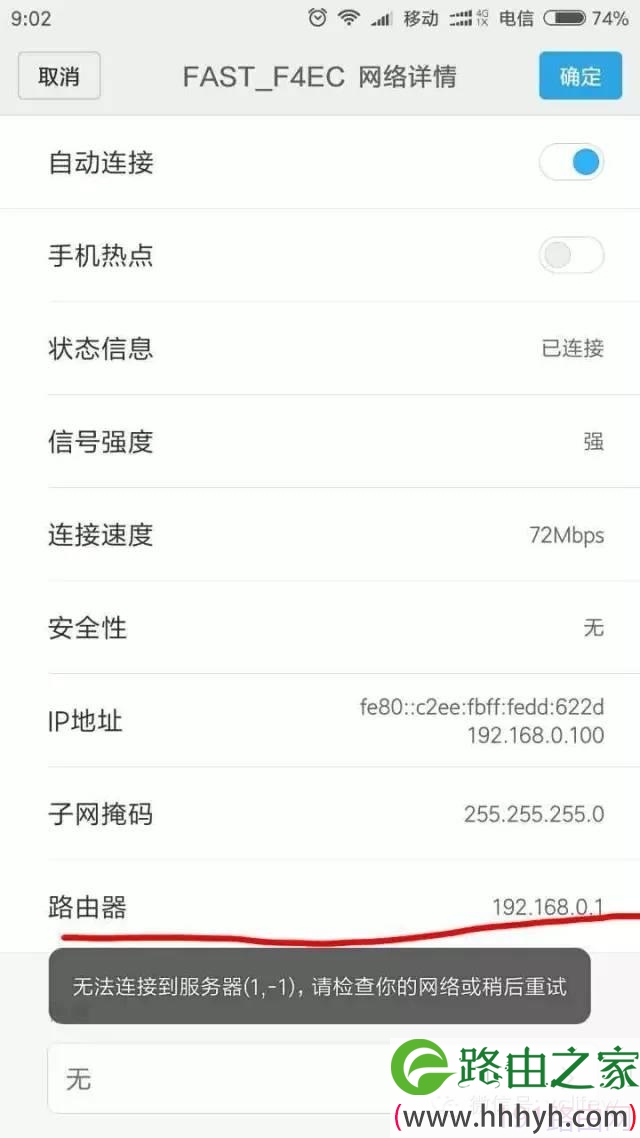
记住这个192.168.0.1就是我们路由器的IP地址
第一次设置和以后修改密码都是要用到这个IP地址的。
第四步 现在打开手机的浏览器,我的手机用的是UC当然任何浏览都是可以用的没有区别
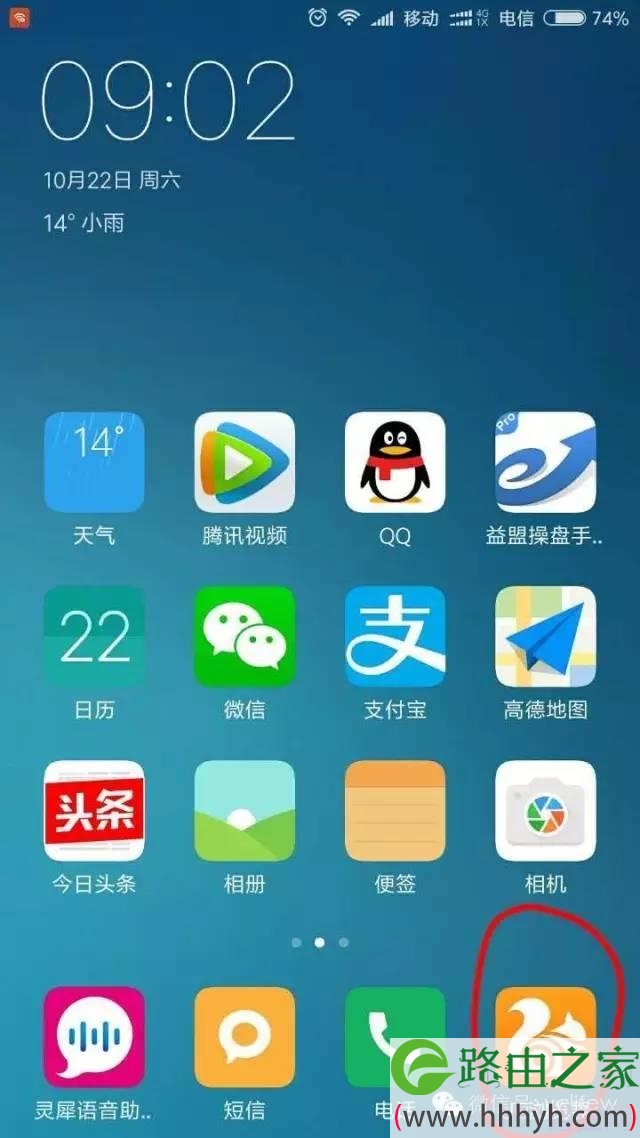
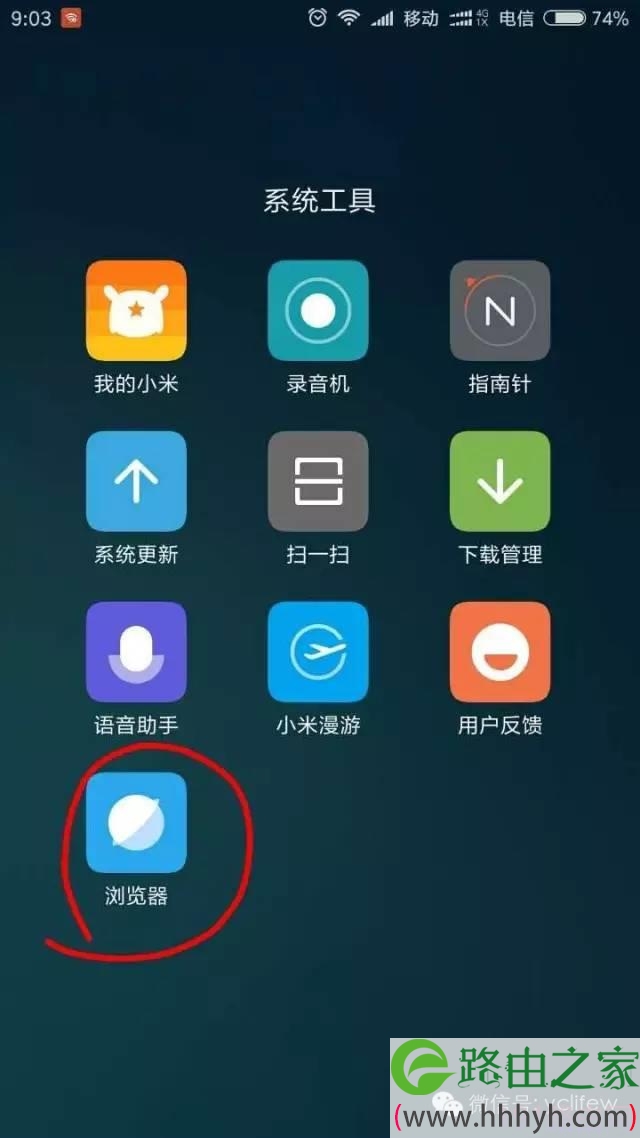
第五步,在浏览器输入网址的位置输入我们刚才记录的路由器IP地址192.168.0.1点进入
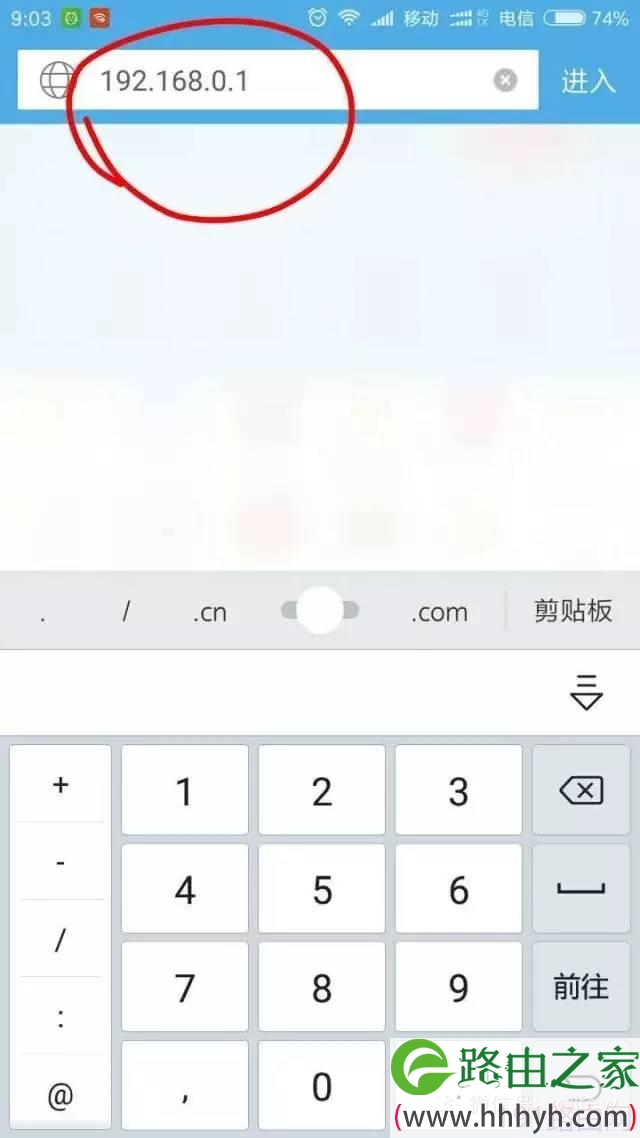
第六步 创建登录密码 点击右箭头
这个密码是你自己设置并且要记住的 6位以上就可以
以后修改WIFI密码要用到,不要太简单 也不能设置默认密码
高手是可以通过这个密码 你的路由器修改设置的,自己的路由器自己被限速了是什么感觉,你懂的。
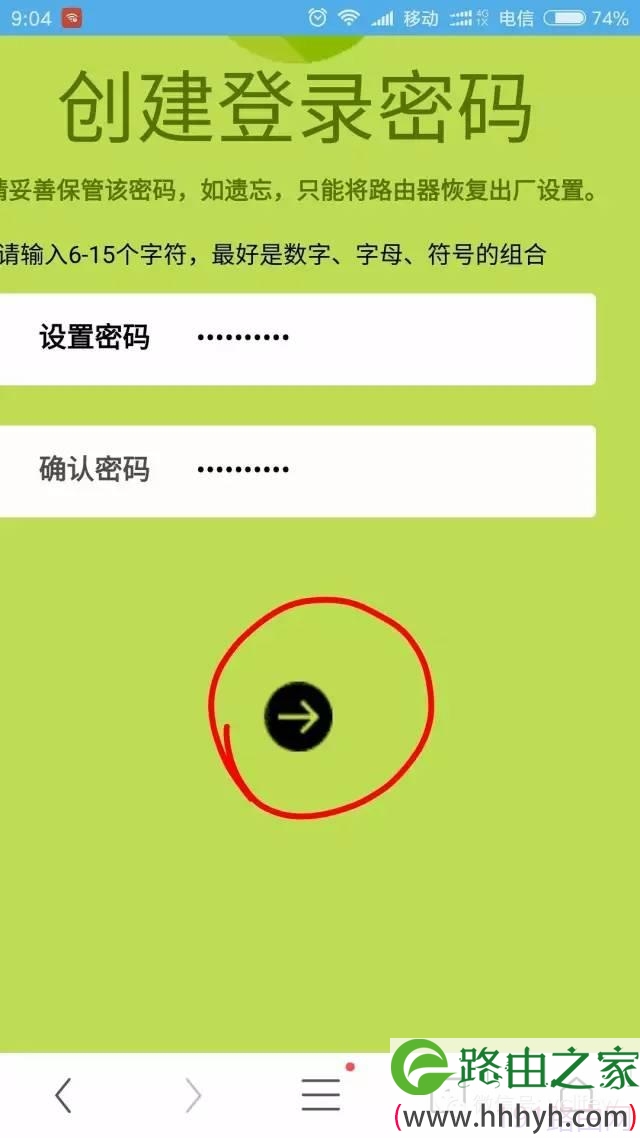
第七步 路由器自动检测上网方式,如果检测不出来就选择宽带拨号上网,
有一部分路由器显示为PPPOE拨号上网 都是一样的
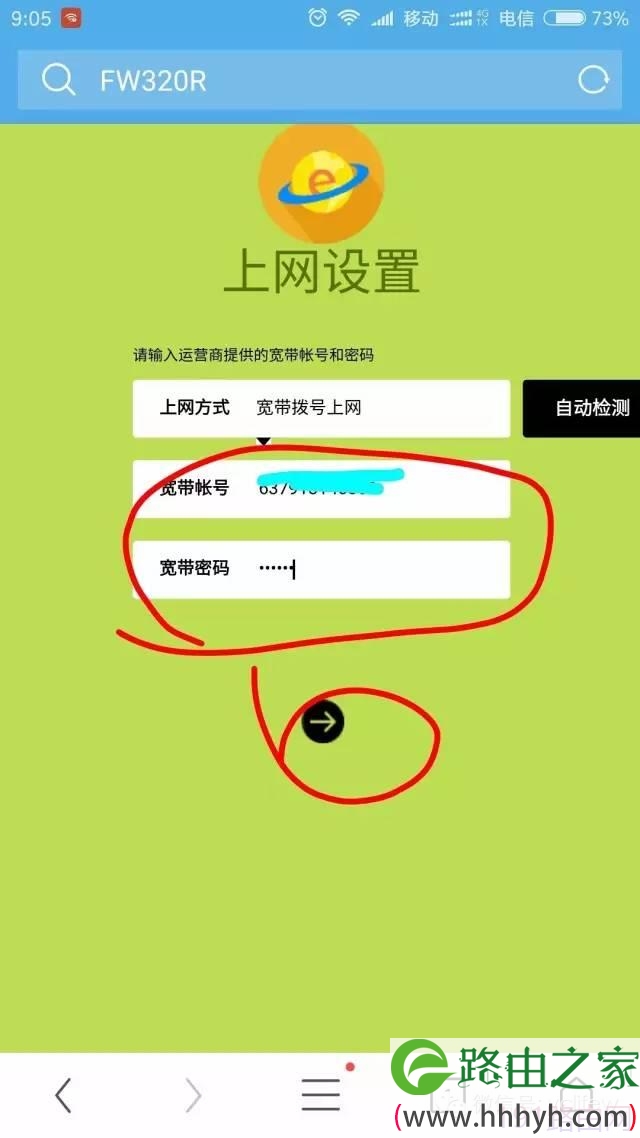
第八步,输入自己家里的宽带账号密码 点击右箭头
注意:这个密码不是你自己设置的,是电信或者联通公司开户时候给你的
不要乱输 错一个数就连不上网
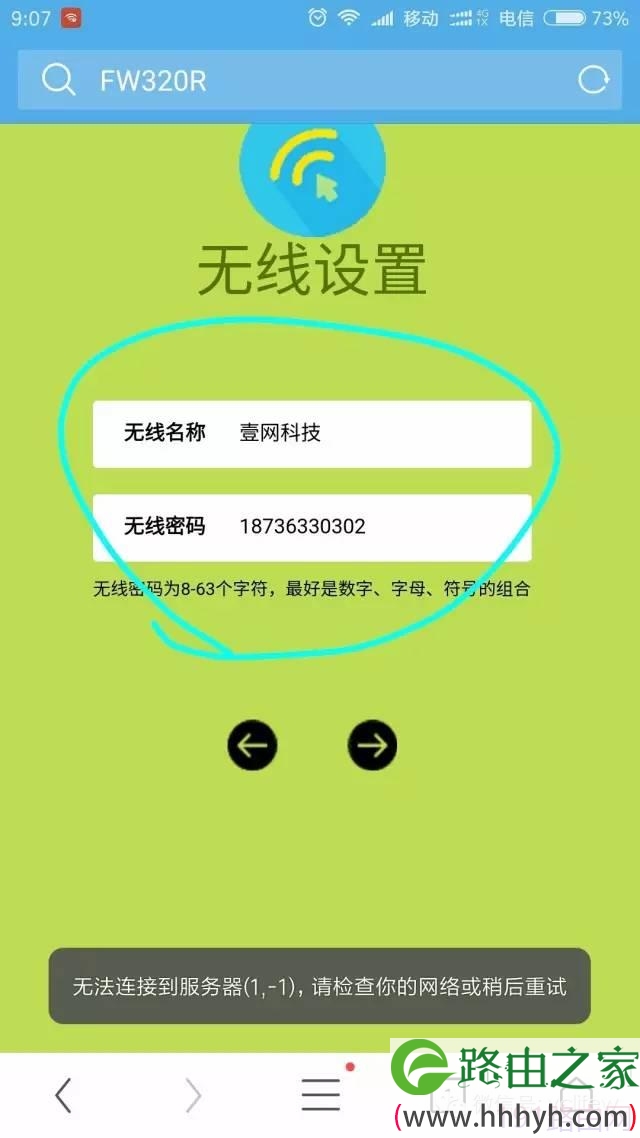
第九步,这里的无线名称是可以自己修改的 英语 拼音或者汉字都可以
不支持汉字的路由器就设置字母的
点击右箭头

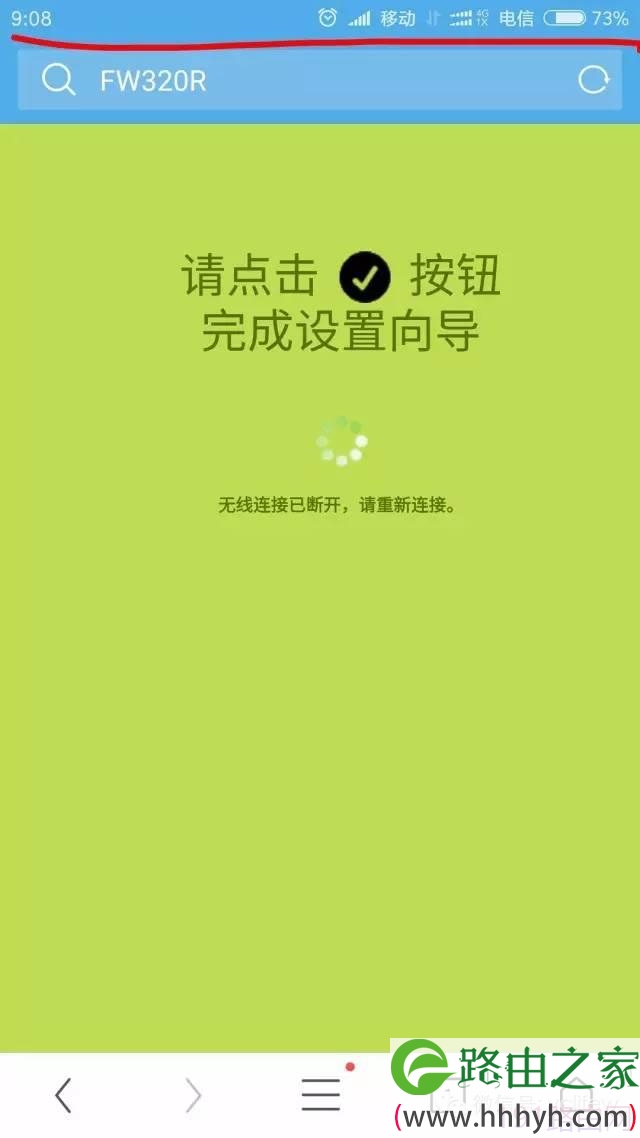
到这里路由器的设置就完成了
因为已经设置了密码 手机WIFI已经断开 需要用密码重新连接
再次打开手机WLAN设置 搜索WIFI
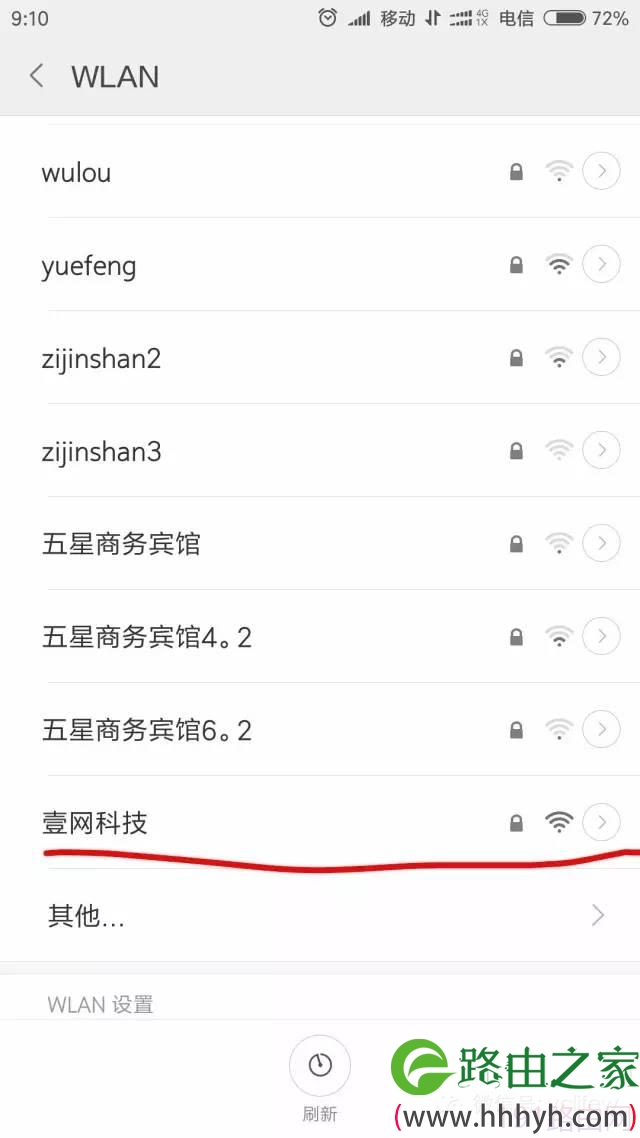
找到我们刚才设置的无线名称“壹网科技” 点击输入密码我们设置的WIFI密码
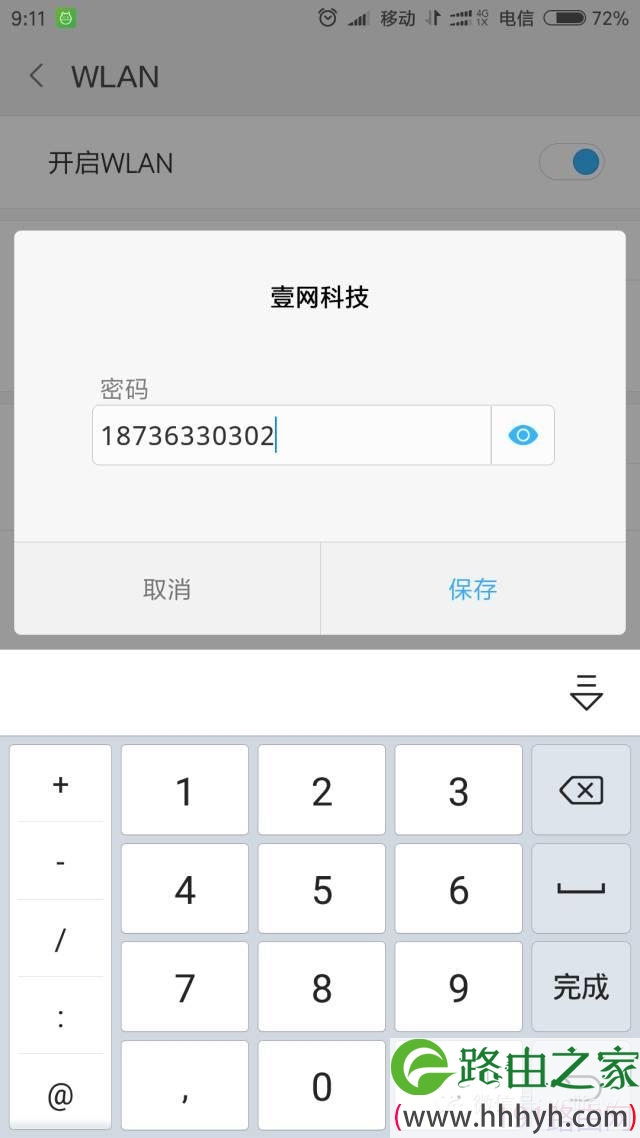
选择保存 就自动连接了
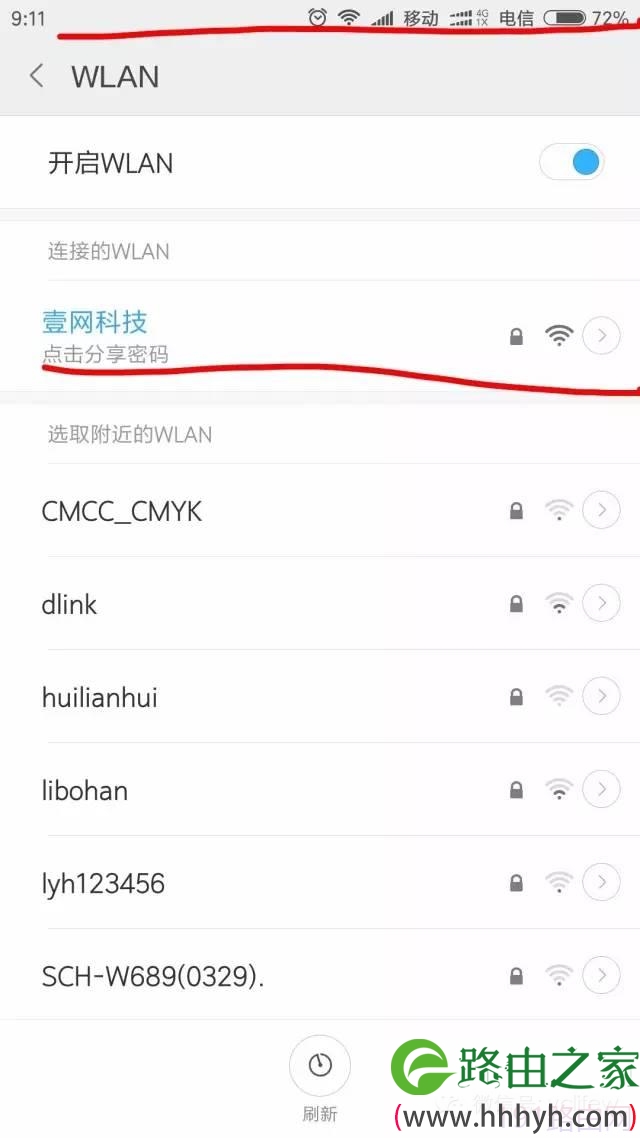
如上图已经连接上WIFI 让我们试一下能不能上网
打开UC浏览器 打开新浪网页
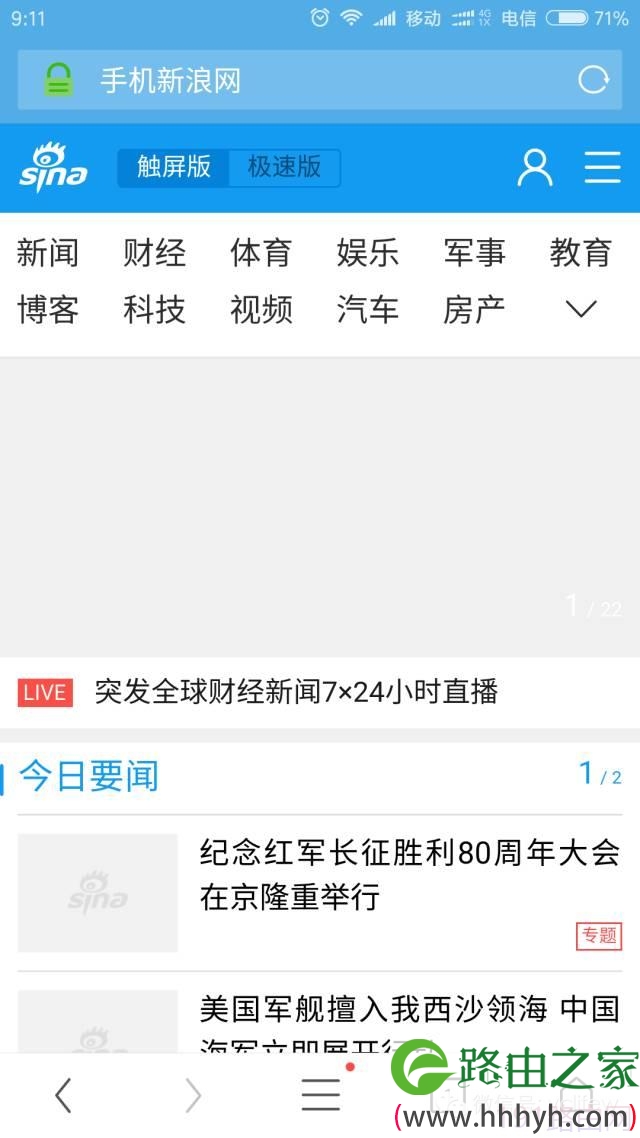
设置全部完成。
下面介绍一些朋友们经常遇到的问题
问:依照上面的流程设置完以后不能上网怎么办
答:有两个原因导致无法上网 一是网线没有连接好 二是账号密码不正确 一 个个排查一下就好了。
问:旧路由器管理密码不记得怎么办:
答:路由器后面有一个按钮或者是小洞旁边标记有RESET的字样 按住大概5秒钟左右所有指示灯会一起跳一下就恢复出厂设置了,然后再按照上面流程设置。
问:路由器功能很多的,其他功能都在哪里设置
答:不是高手不建议动高级设置,如果动了不能上网 需要恢复出厂重新设置
下面通过几种方法给大家演示一下路由器的高级功能
一,宽带账号密码改了
打开浏览器 登录192.168.0.1 输入管理密码进入如下页面
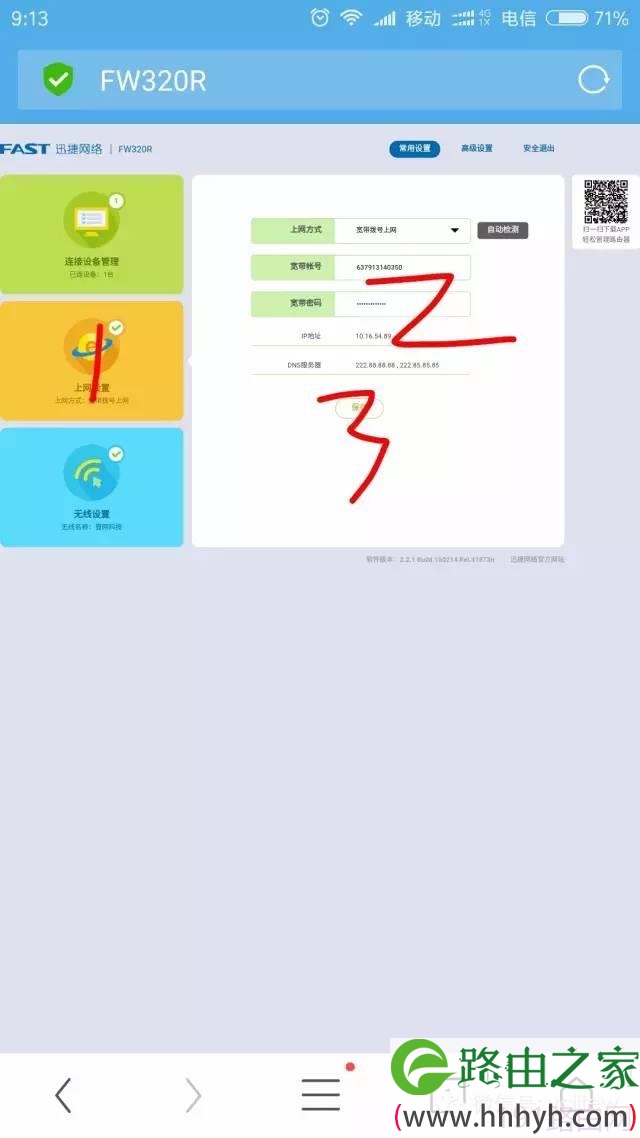
1 点击上网设置,修改宽带账号和宽带密码 保存即可
二,用手机修改WIFI密码
进入管理页面
点击无线设置 修改无线密码 保存即可
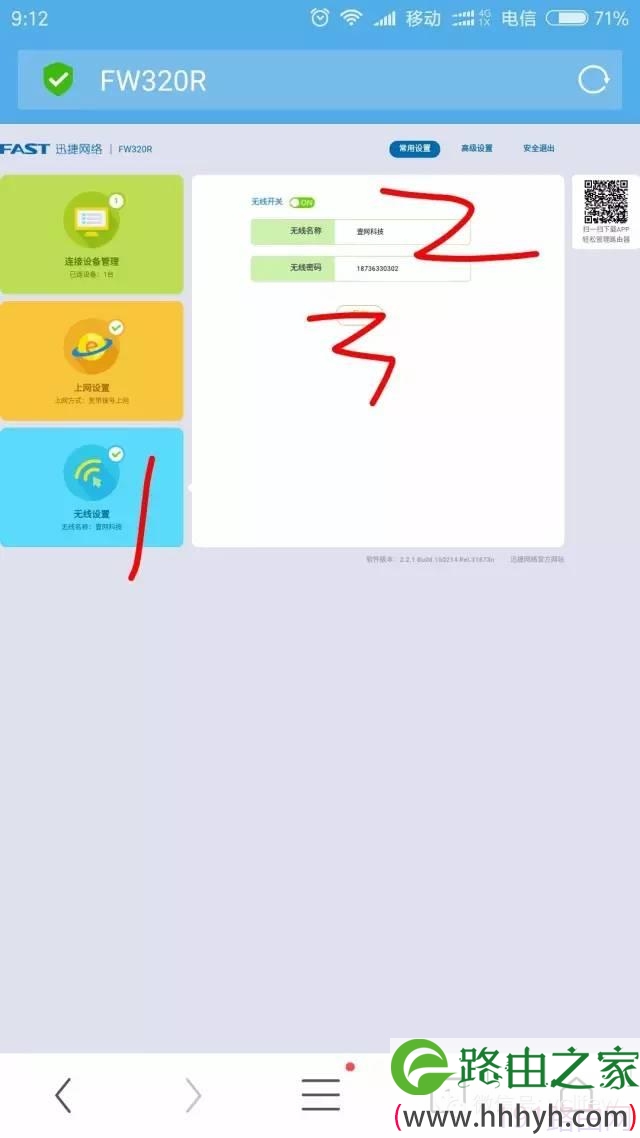
三,可不可以通过路由器限制他人上网速度或者禁止他人上网
进入管理页面 点击连接设备管理
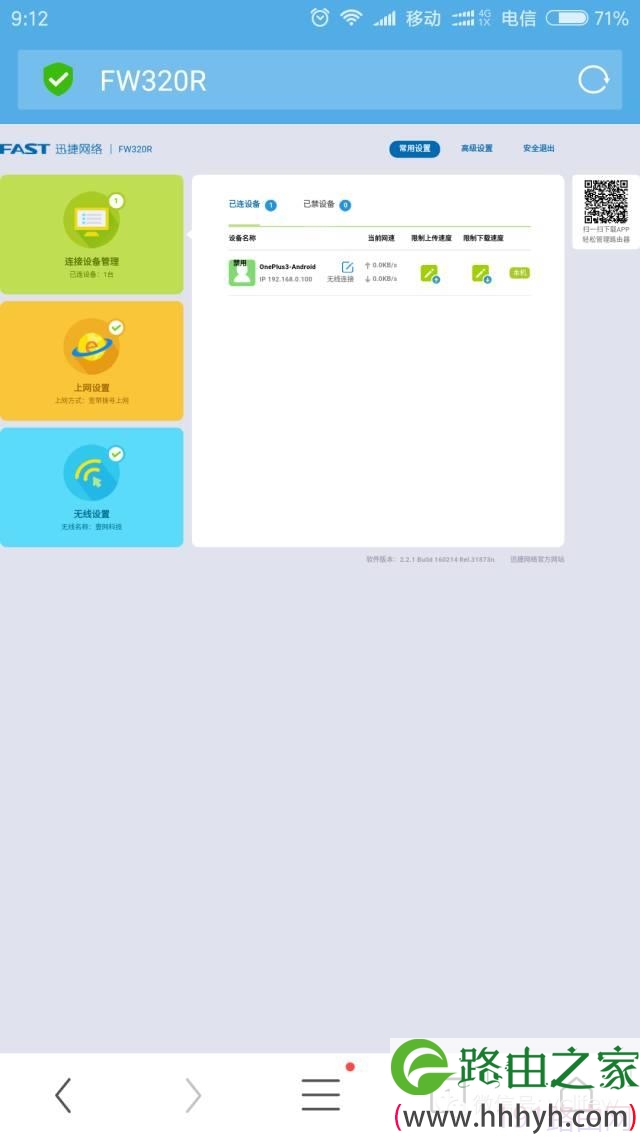
四,我想限制孩子上网时间,该睡觉的时候就断网
进入管理页面 点击上方的小字 高级设置
点击上网控制里面的家长控制
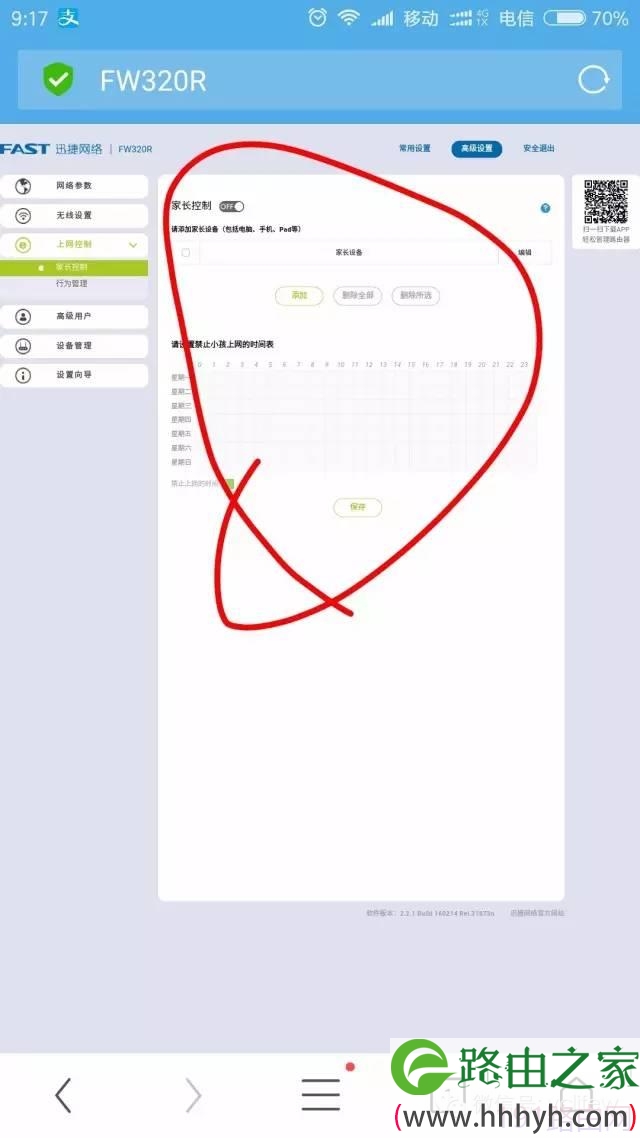
打开家长控制
然后选中家长设备 添加以后就可以调节小孩的设备上网时间了
好了,今天就到这里 更多功能大家一起探讨吧
原创文章,作者:路由器设置,如若转载,请注明出处:https://www.224m.com/24327.html

